Автоматическая блокировка или разблокировка ПК с Windows 8 с помощью телефона Bluetooth
Разное / / February 15, 2022

Мы любим автоматизированные задачи, не так ли? Огромный успех IFTTT и его последующий запуск на iOS и Android показывает, что люди любят автоматизацию, сделанную хорошо. Итак, вдохновленный этой тенденцией, сегодня я покажу вам, как вы можете автоматизировать задачу блокировки и разблокировки компьютера с Windows 8 с помощью мобильного телефона с поддержкой Bluetooth.
Трюк работает почти на каждом устройстве с оборудованием Bluetooth 2.0, и вам не обязательно нужен iPhone или Android.
Итак, давайте посмотрим, как мы можем автоматически заблокировать или разблокировать устройство с помощью BTPximity. BTProximity — бесплатное приложение и доступен на стороннем веб-сайте. Убедись, что ты выберите прямую ссылку установщика. Когда вы запускаете установочный файл, он попросит вас подтвердить предупреждение системы безопасности. Сделай это, нажми на Кнопка «Установить» и завершите процесс.

Автоматическая блокировка с помощью BTPximity
После установки инструмента щелкните правой кнопкой мыши значок приложения на панели задач и выберите значок
Настроить параметр. Прежде чем вы сможете связать устройство с приложением, вы должны сначала связать его с Windows. Для этого убедитесь, что ваше устройство находится в режиме видимости, щелкните правой кнопкой мыши значок Bluetooth на панели задач и выберите Добавить новое устройство.Теперь найдите свой мобильный телефон и подключите его после подтверждения кодов безопасности.

Примечание: Приложение поддерживает только драйверы устройств Microsoft и Broadcom для Bluetooth и если у вас есть какое-либо другое программное обеспечение, совместимое с Bluetooth, устройство может не обнаружить сопряженное устройство.
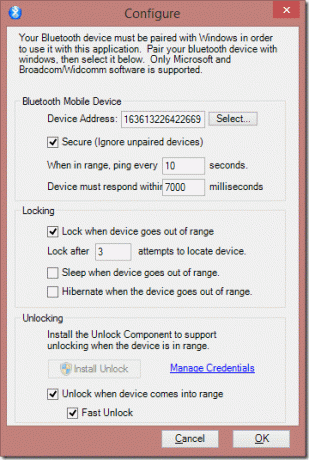
После сопряжения устройств нажмите кнопку Кнопка выбора чтобы выбрать мобильный телефон Bluetooth, с которым вы хотите настроить свое устройство. После успешного подключения приложение будет пинговать ваше устройство каждые 90 секунд, а 3 неудачных ответа заблокируют ваше устройство. Вы можете уменьшить этот пинг до 10 секунд для дополнительной безопасности.
После сохранения настроек просто выключите Bluetooth на своем мобильном телефоне, чтобы проверить настройки. Если все получилось правильно, ваш компьютер будет автоматически заблокирован через 30 секунд (10*3 неудачных попыток).
Разблокировка с помощью BTPximity
Вы также можете настроить приложение для автоматического перехода компьютера в спящий режим или даже перевести его в режим гибернации. Давайте теперь посмотрим, как настроить функцию разблокировки.
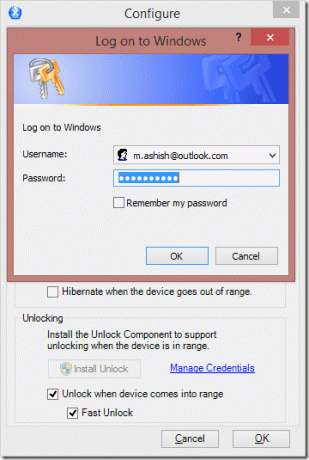
Вы должны нажать на кнопку Установить разблокировку и настройте приложение для доступа к административным правам на вашем компьютере. Сделав это, нажмите на ссылку Управление учетными данными и введите имя пользователя и пароль для входа в Windows. Лучше всего использовать выпадающее меню для выбора имени пользователя. Наконец, установите оба флажка разблокировки и нажмите кнопку ОК.
Примечание: Пользователи, у которых связал свой ПК с Windows 8 с учетной записью Microsoft придется использовать связанный адрес электронной почты в качестве имени пользователя.
Вывод
Вот и все, теперь вы можете забыть о блокировке и разблокировке компьютера, когда вас нет рядом. Я лично тестировал приложение в течение нескольких дней и не обнаружил ошибок.
Однако вам придется постоянно держать Bluetooth на вашем устройстве включенным, что может немного повлиять на производительность батареи. Но это небольшая цена за комфорт, который обеспечивает приложение.
Лучшие фото кредита: грация_кат
Последнее обновление: 03 февраля 2022 г.
Вышеупомянутая статья может содержать партнерские ссылки, которые помогают поддерживать Guiding Tech. Однако это не влияет на нашу редакционную честность. Содержание остается беспристрастным и аутентичным.
ВЫ ЗНАЛИ
Ваш браузер отслеживает ОС вашей системы, IP-адрес, браузер, а также подключаемые модули и надстройки для браузера.



